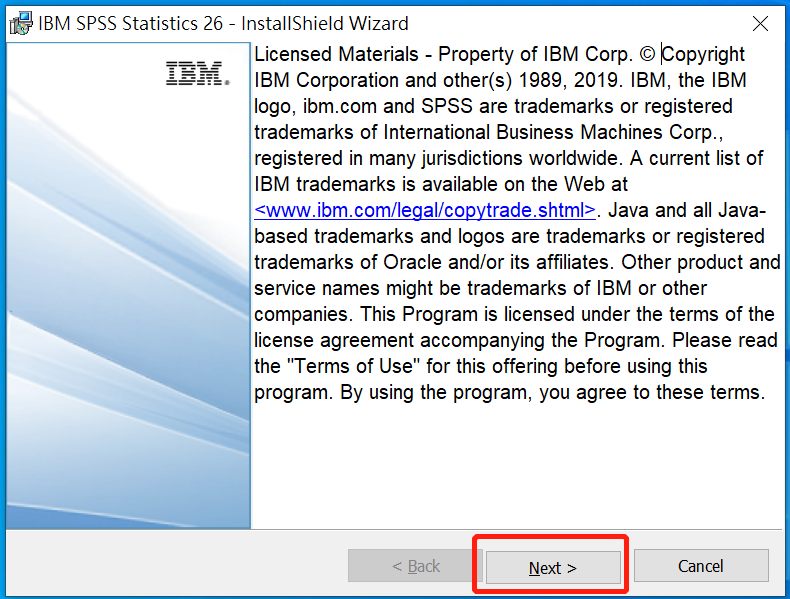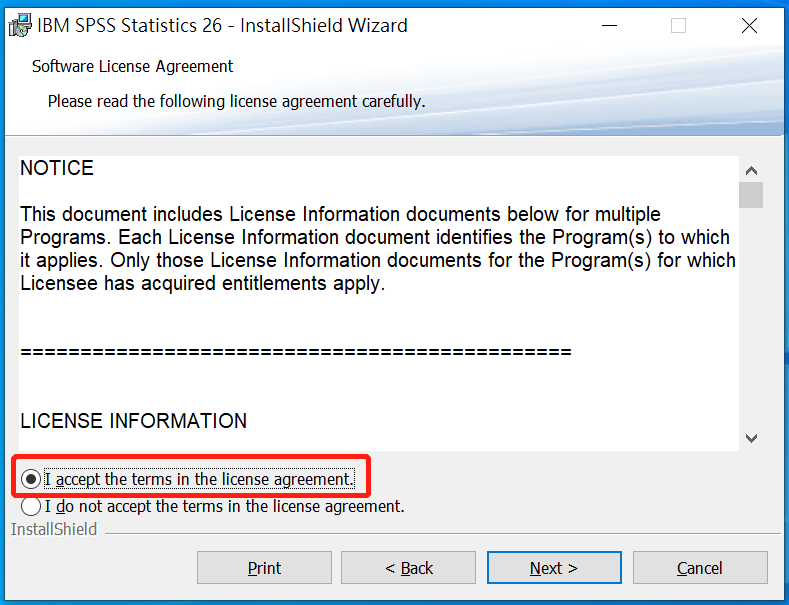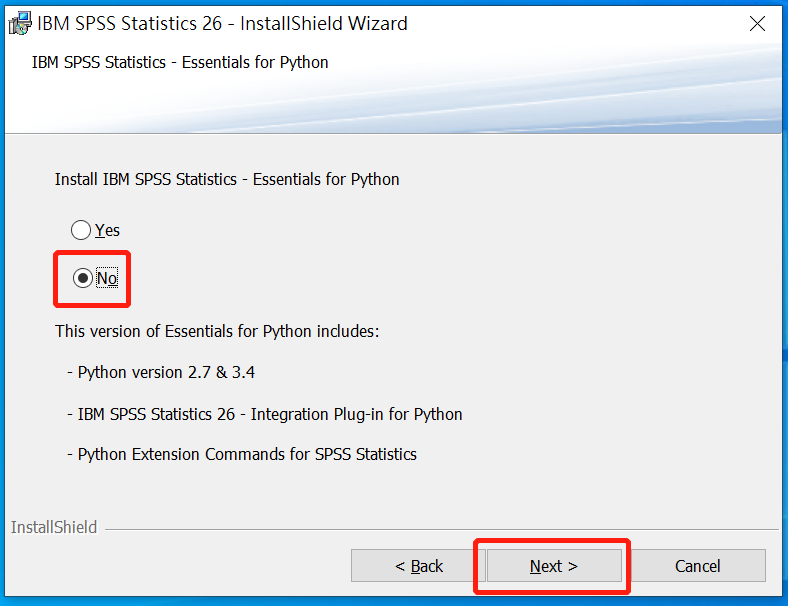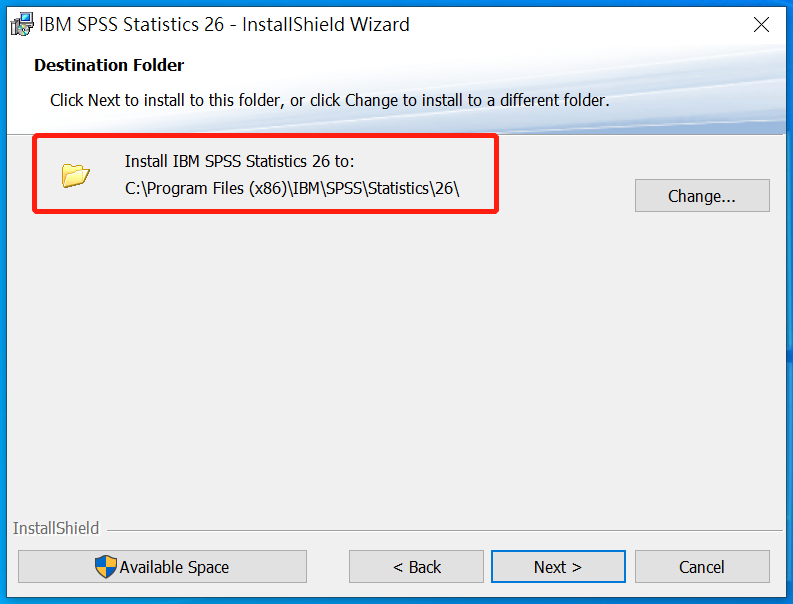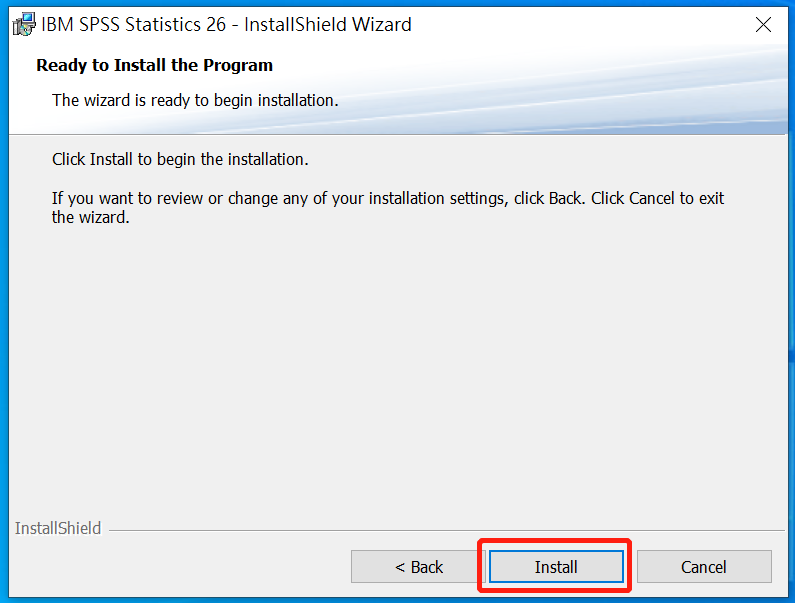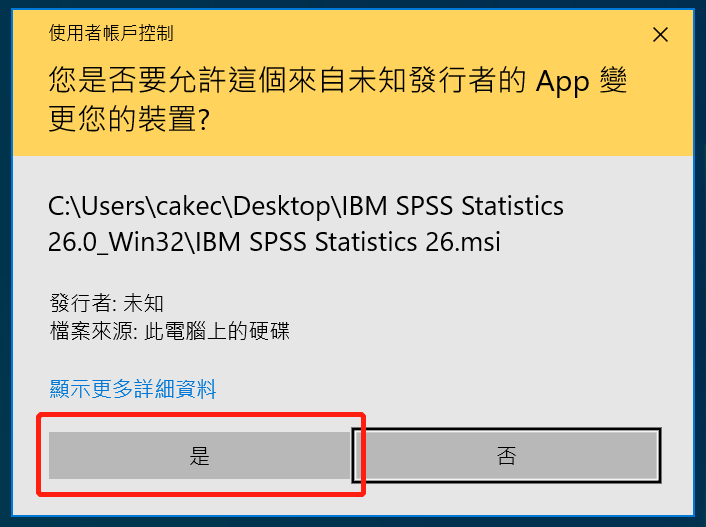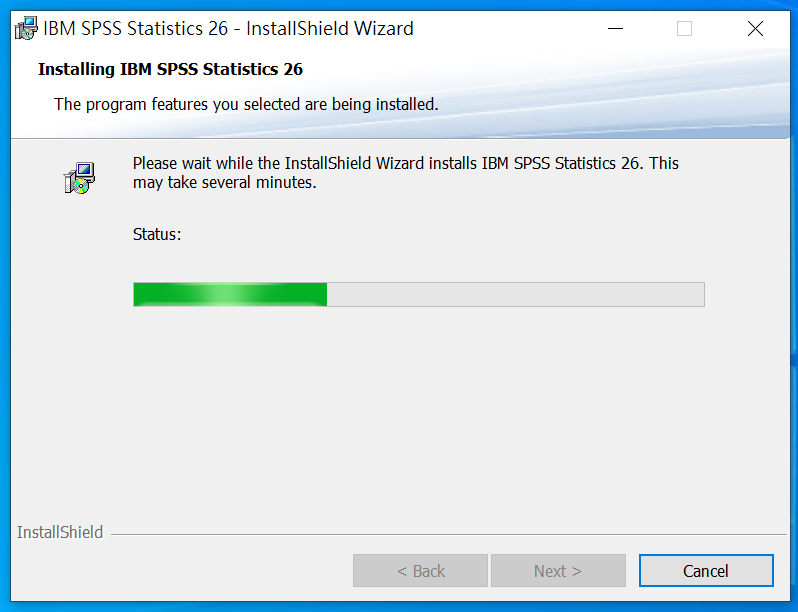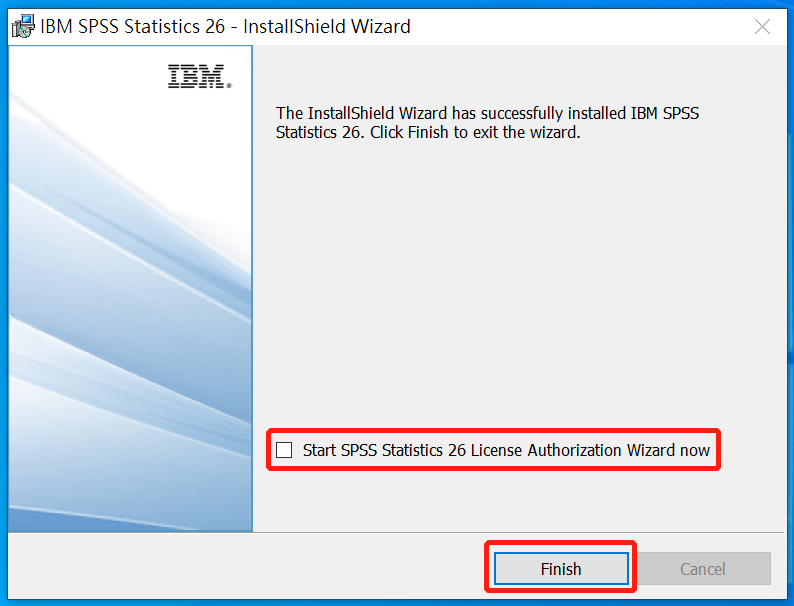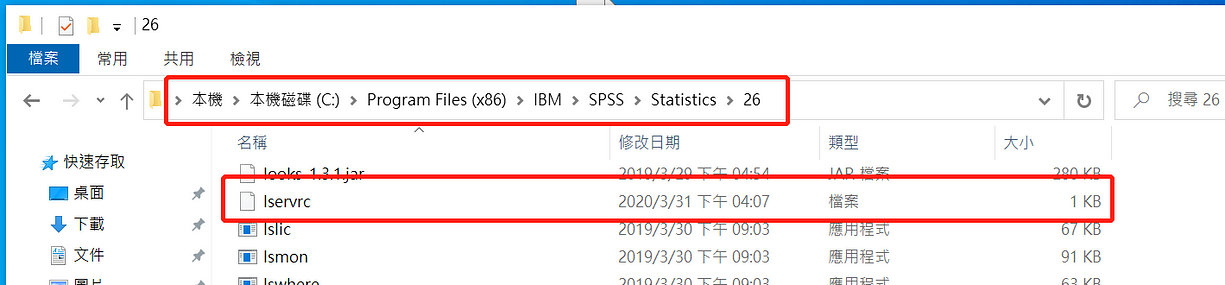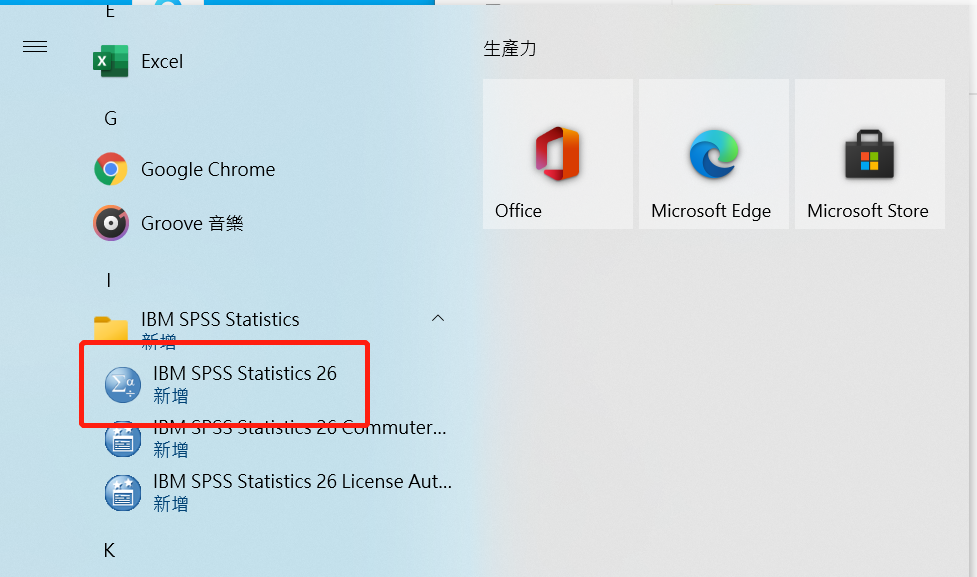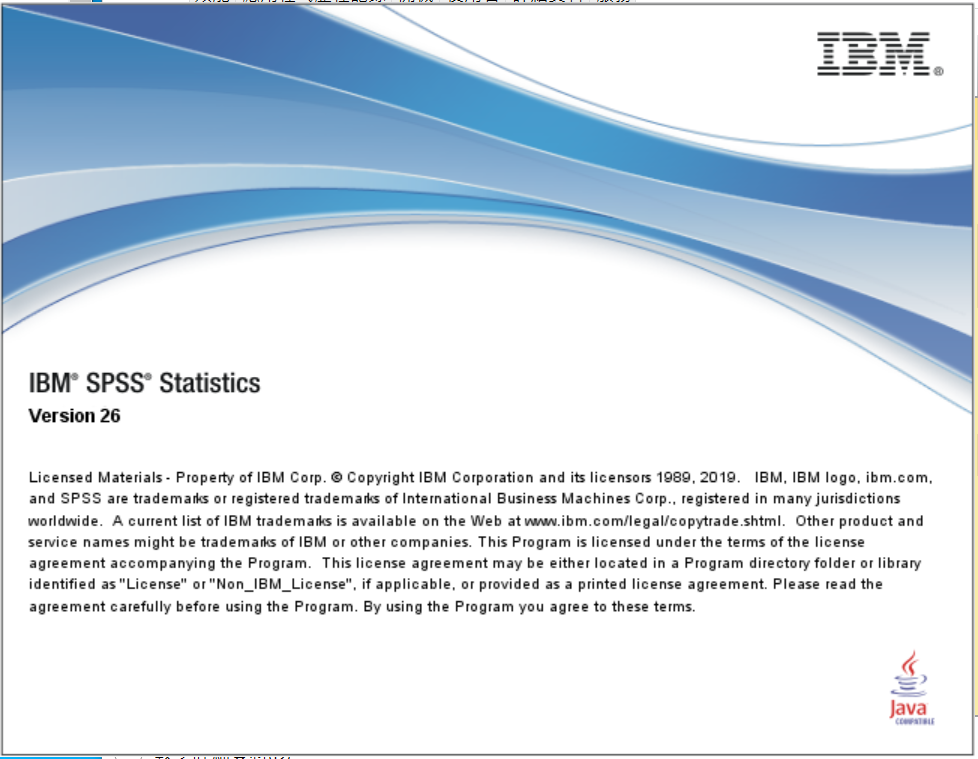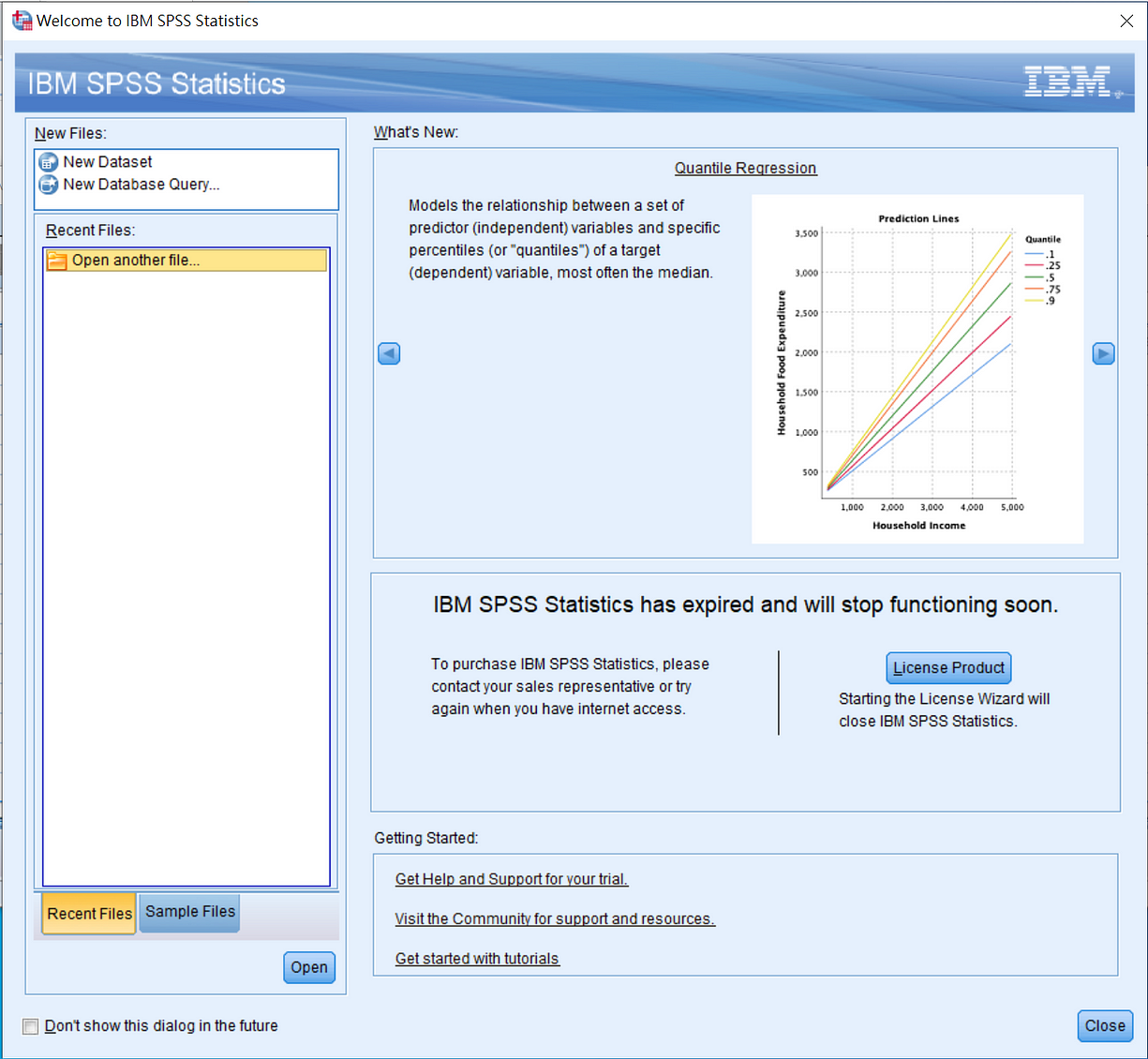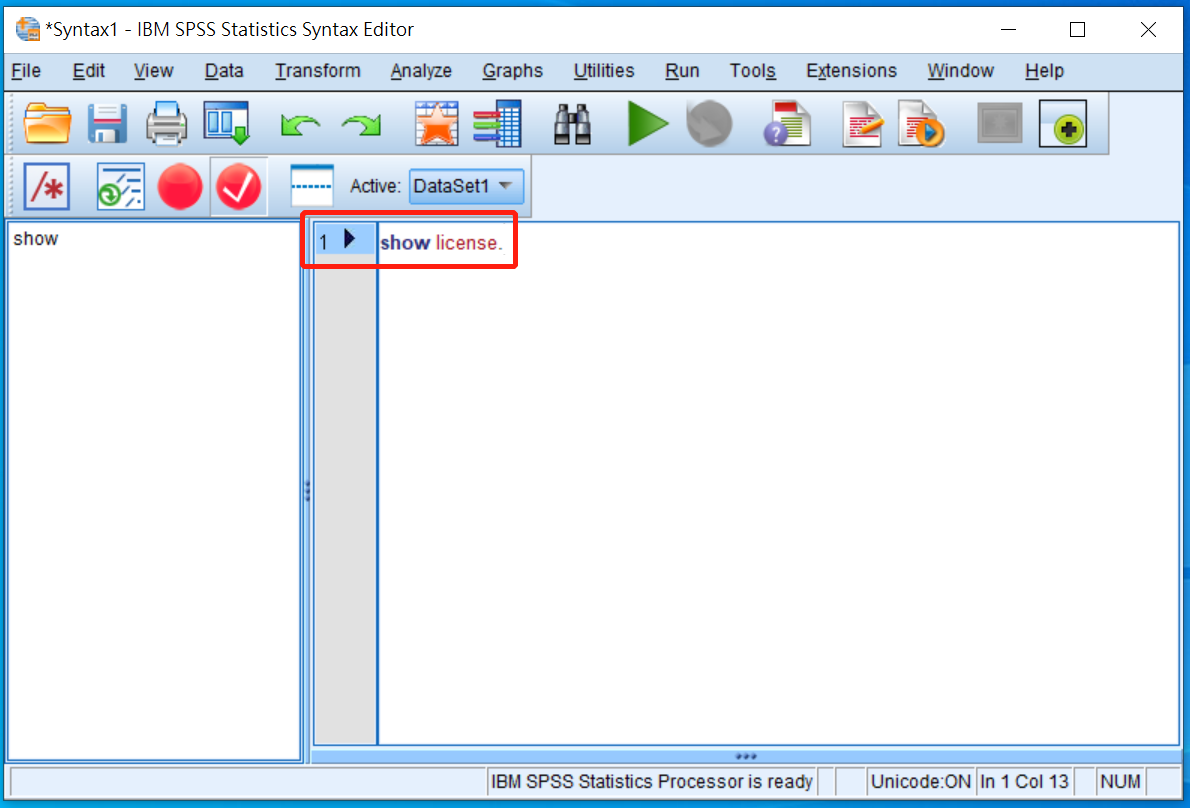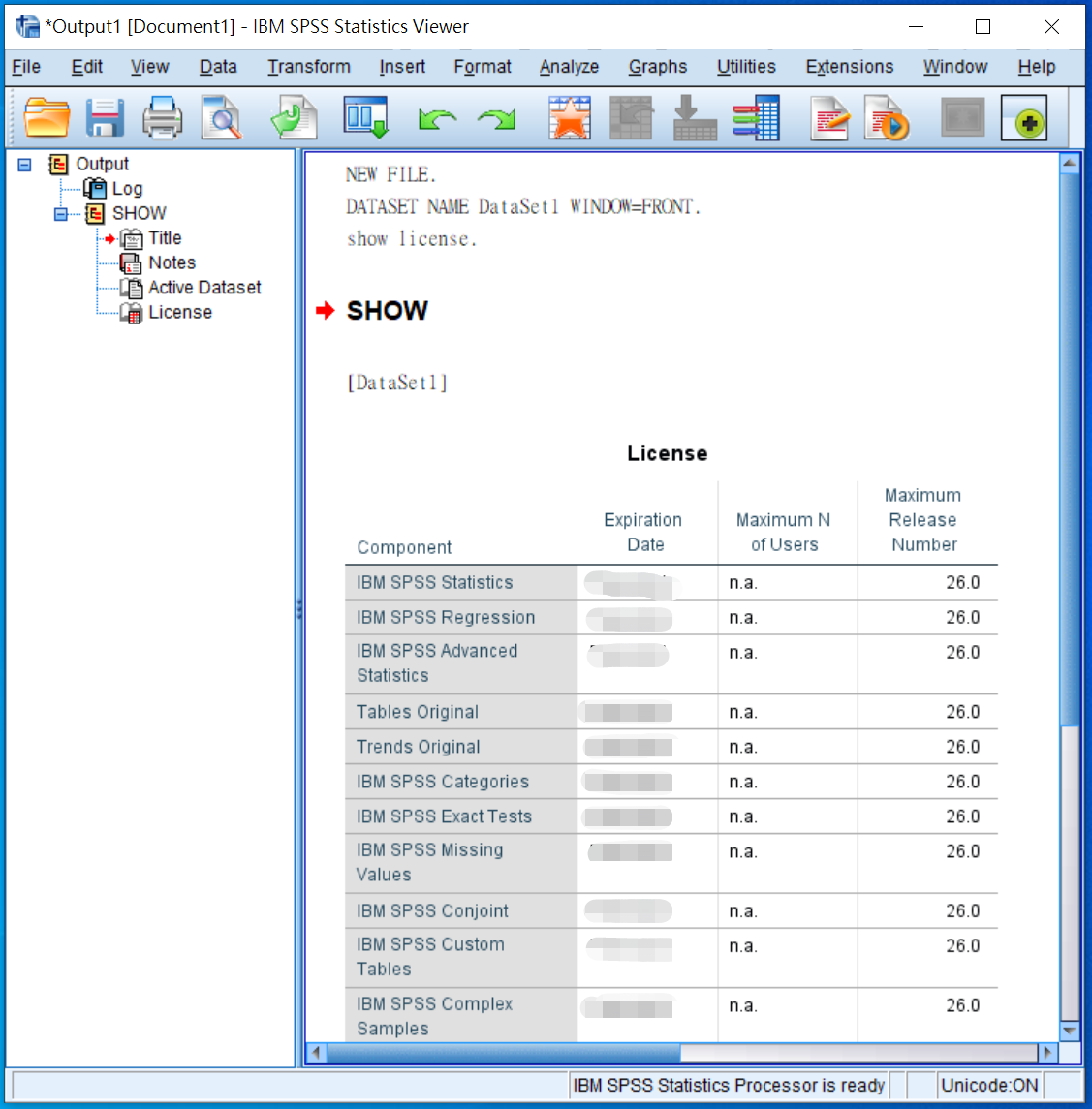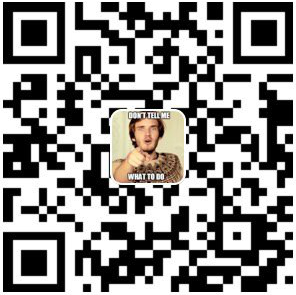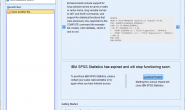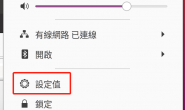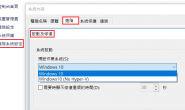SPSS26 安裝及授權檢查
1、首先下載檔案,然後解壓縮到某一個目錄(下圖,上方的紅框就是解壓縮的目錄),然後點擊安裝(下圖,下方的紅框就是安裝執行檔 IBM SPSS Statistics 26)
2、執行後,程式會開始運行,稍等一下之後,出現開始安裝的對話框,如下圖2,什麼都不做,按下一步(紅框 Next)
3、這一步要同意跟 IBM 的授權限制,記得點選紅框的同意選項,然後按下一步。
4、這一步問我們要不要安裝 Python 相關的檔案,請你放過自己,選擇 No , 然後按下一步
5、請記住紅框內的安裝路徑,這代表你把 SPSS 安裝到這個路徑了,很重要,很重要,很重要,請記下來。然後按下一步
6、告訴你即將開始安裝,請坐好繫上安全帶。按下一步。
7、系統提示,有人要安裝軟體到電腦上面,允不允許安裝,請按紅框內的「是」。
8、開始安裝,看電腦的快慢,要等很久。請不要離開座位,不要亂按,仔細盯著螢幕,不然你會錯過完成的那一瞬間。
9、經過7×7=49天之後,終於快完成了。下圖紅框內的勾,請取消。按太快,沒取消的人,就沒救了。取消打勾之後按完成(下方紅框內的 Finish 按鈕)
10、到了這一步,代表安裝已經完成,我們要開始把 IBM 的授權檔案(lservrc)複製到安裝目錄裡面。安裝目錄就是第5步時很重要說3次的那個路徑。下圖就是複製貼上完成。
11、找到SPSS的執行檔,執行看看結果。
12、第一次執行比較慢。
13、終於打開,已經完成可以順利使用。接下來的步驟不是必要的,只是為了滿足好奇心。請選左上角的 New Dataset ,因為我們要看看拿到的是什麼授權,到期日是何時。
14、按照下圖點擊 Window/Go to Designated Sytax Window
15、在已經打開的 Syntax editor 裡面輸入 show license.
16、然後在 Viewer 視窗裡面就出現了授權到期日(Expiration Date ,打馬塞克的地方)及其他資訊